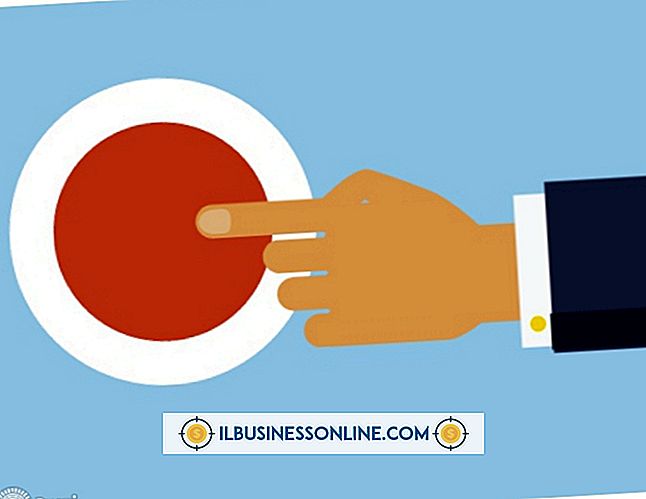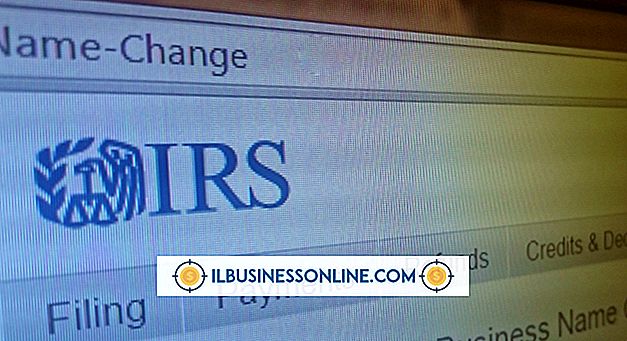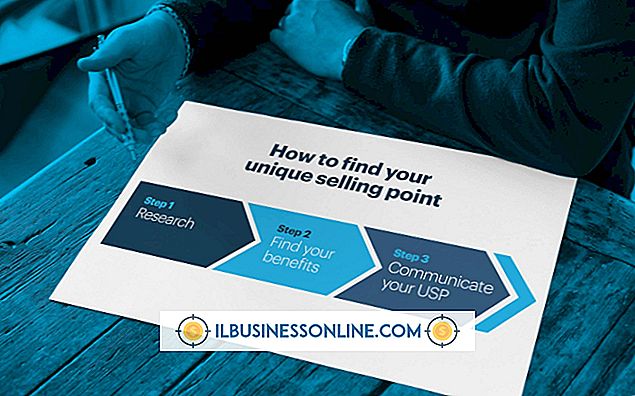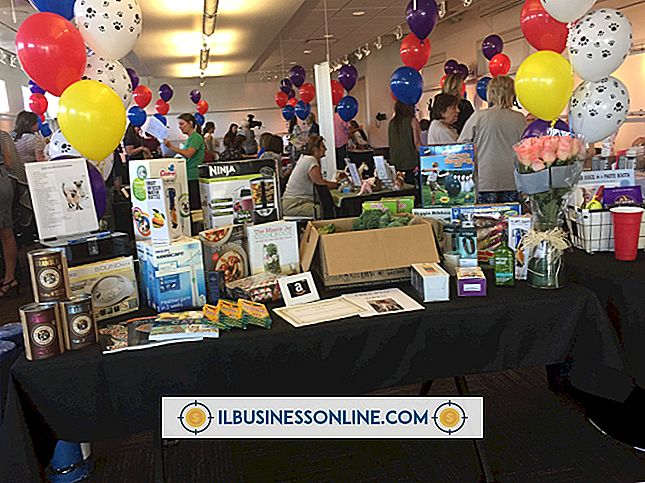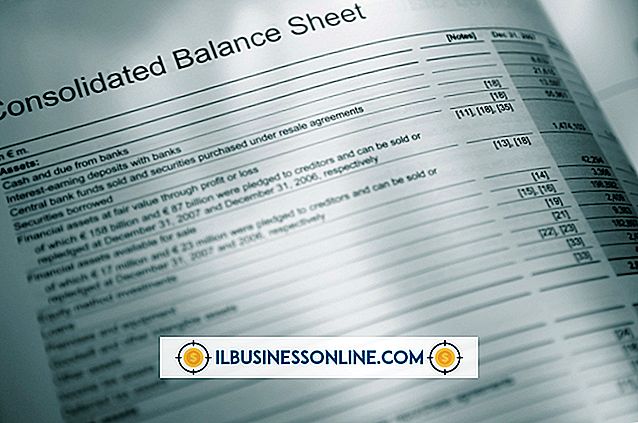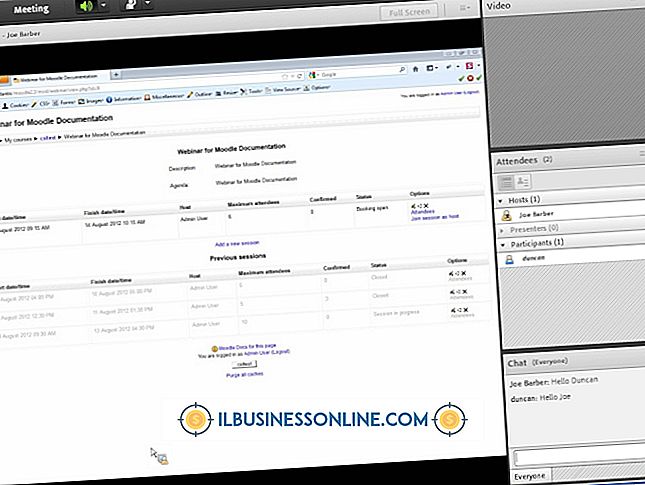ड्राइवर जासूस को कैसे अनइंस्टॉल करें

हालाँकि ड्राइवर जासूस आपको लापता या बाहर निकलने के लिए अपने कंप्यूटर को स्कैन करने और ड्राइवरों को स्वचालित रूप से अपडेट करने की अनुमति देता है, इसकी स्थापना रद्द करना कंप्यूटर से अव्यवस्था को हटाता है, खासकर यदि आप इसका उपयोग नहीं कर रहे हैं या यदि आप एक अलग प्रोग्राम का उपयोग करना पसंद करते हैं जो एक ही काम करता है। व्यवसाय के मालिकों के लिए, अनावश्यक या अवांछित कार्यक्रमों की स्थापना स्मृति और हार्ड डिस्क स्थान को मुक्त करती है, जो कंप्यूटर की रोजमर्रा की व्यावसायिक गतिविधियों के लिए गति और प्रदर्शन में सुधार कर सकती है। ड्राइवर जासूस को अनइंस्टॉल करना सुरक्षित रूप से पूरा होने में मिनटों का समय लेता है क्योंकि प्रोग्राम एक इंस्टालशिल्ड विज़ार्ड पर निर्भर करता है।
1।
"प्रारंभ" बटन पर क्लिक करें, "सभी प्रोग्राम" चुनें और फिर "ड्राइवर जासूस" फ़ोल्डर पर क्लिक करें। InstallShield विज़ार्ड को शुरू करने के लिए खुलने वाले नए मेनू से "अनइंस्टॉल ड्राइवर डिटेक्टिव" विकल्प पर क्लिक करें। वैकल्पिक रूप से, "स्टार्ट" बटन पर क्लिक करें, "कंट्रोल पैनल" पर क्लिक करें, फिर "प्रोग्राम्स" पर और अंत में "प्रोग्राम्स एंड फीचर्स" पर क्लिक करें। इंस्टॉल किए गए कार्यक्रमों की सूची से "ड्राइवर जासूस" पर क्लिक करें, और "अनइंस्टॉल" बटन पर क्लिक करें। यदि संकेत दिया जाता है, तो InstallShield विज़ार्ड लॉन्च करने के लिए अपना व्यवस्थापक पासवर्ड दर्ज करें।
2।
"अगला" बटन पर क्लिक करें, और "प्रोग्राम रखरखाव-संशोधित, मरम्मत, या प्रोग्राम को हटाएं" अनुभाग में "निकालें" रेडियो बटन पर क्लिक करें। अगला पर क्लिक करें।"
3।
अपने चयन की पुष्टि करने के लिए "प्रोग्राम हटाएं" बॉक्स में "निकालें" बटन पर क्लिक करें। अपने चयन की पुष्टि करने के लिए "हां" पर क्लिक करें यदि Microsoft उपयोगकर्ता खाता नियंत्रण आगे बढ़ने की अनुमति का अनुरोध करता है।
4।
स्वचालित रूप से प्रोग्राम को हटाने के लिए InstallShield की प्रतीक्षा करें, और फिर निम्न संदेश दिखाई देने पर "समाप्त" बटन पर क्लिक करें:
"InstallShield विज़ार्ड ने सफलतापूर्वक चालक जासूस की स्थापना रद्द कर दी है। विज़ार्ड से बाहर निकलने के लिए समाप्त क्लिक करें।"